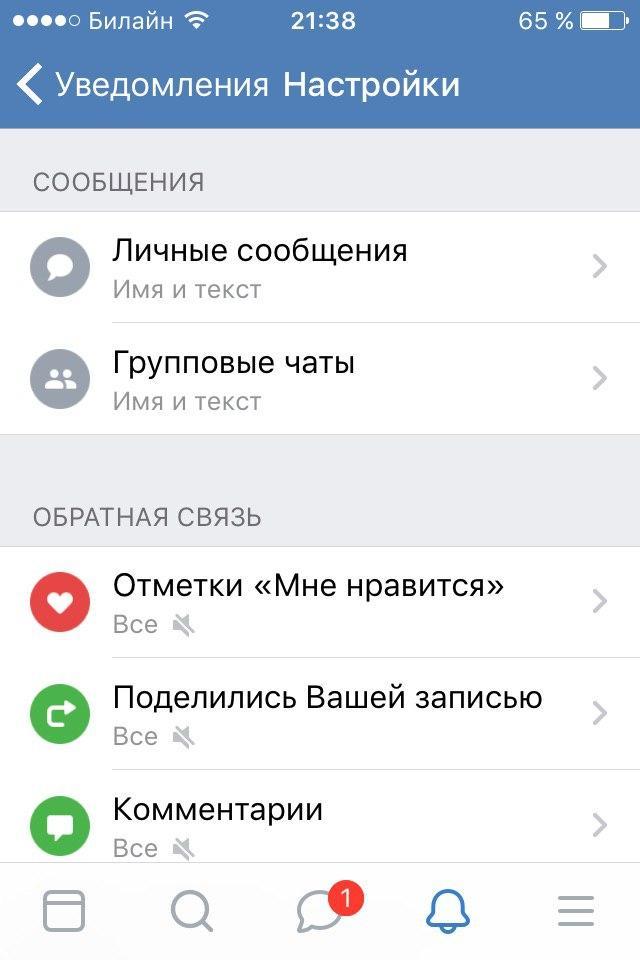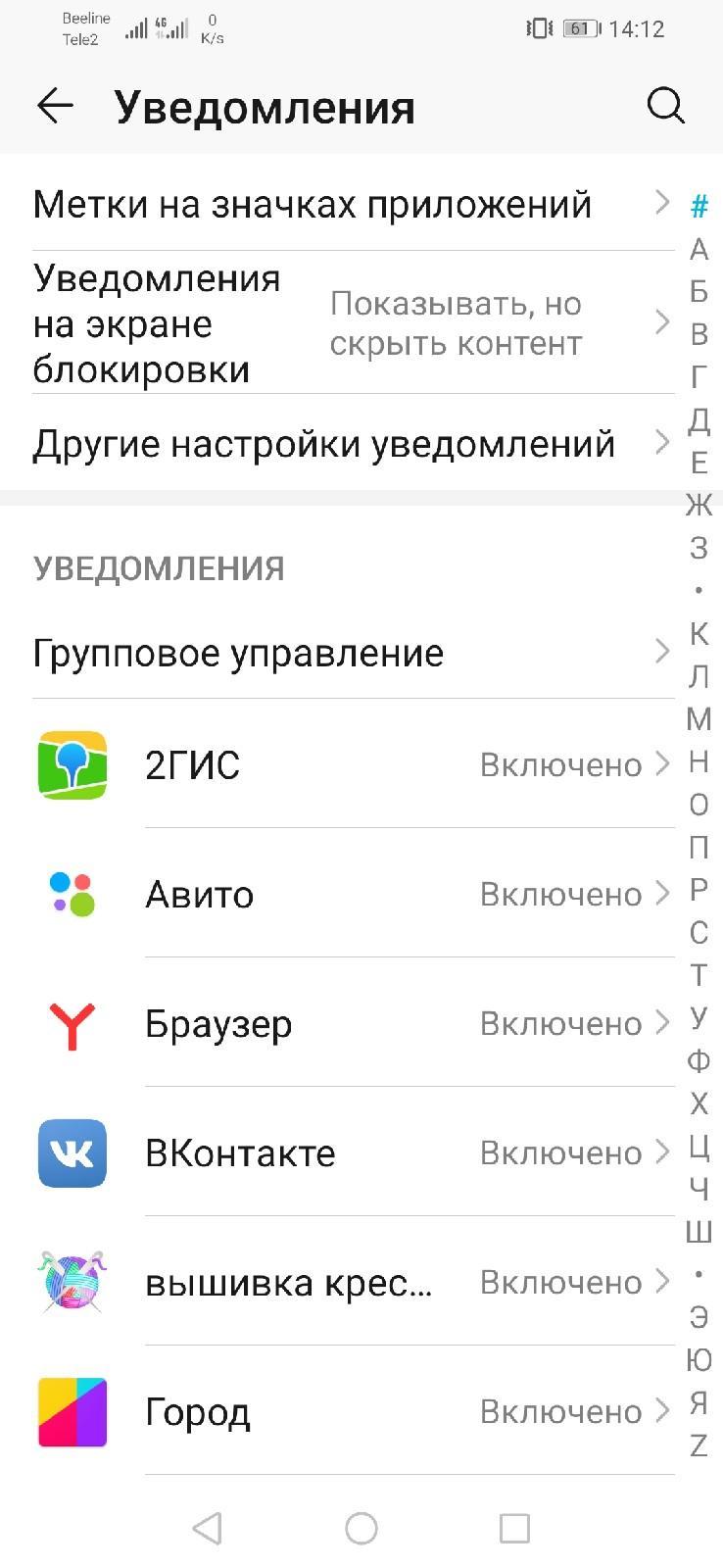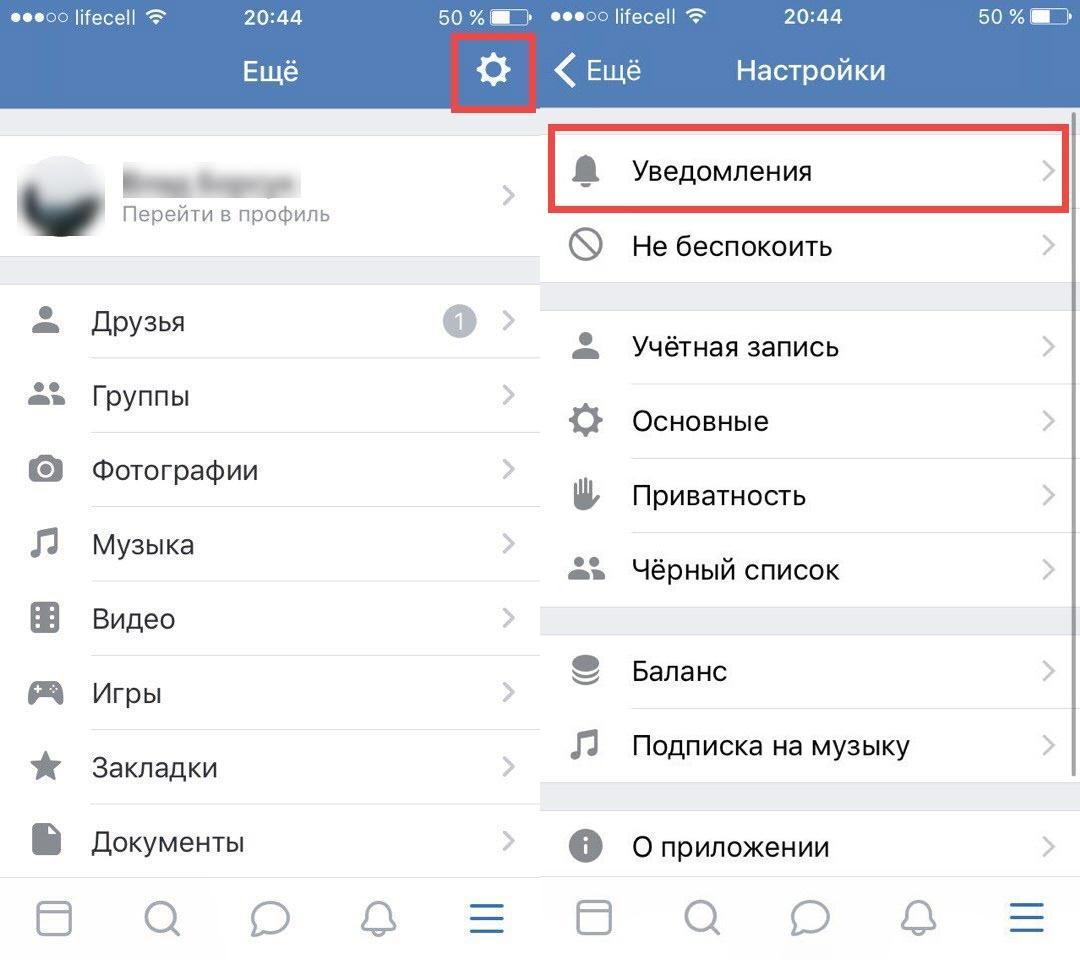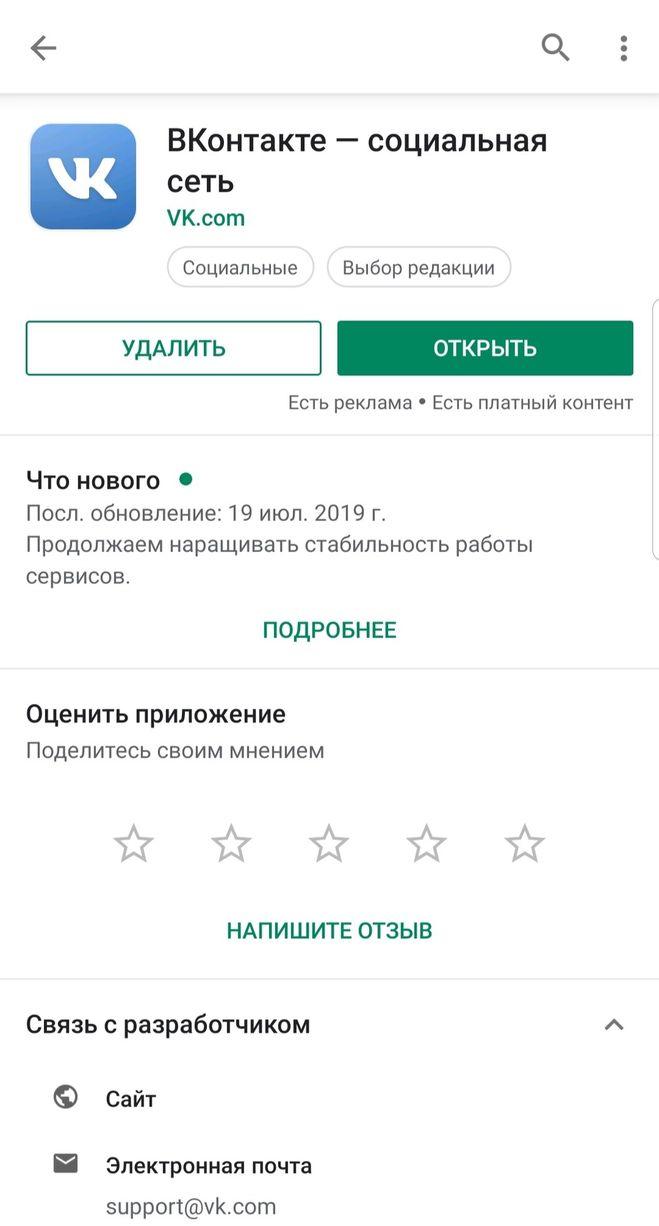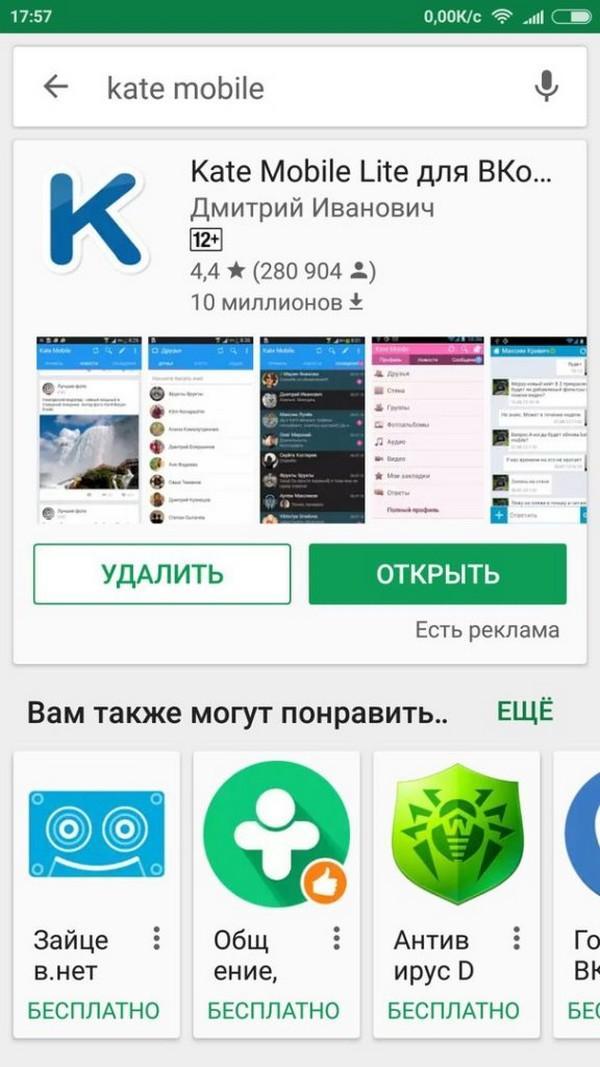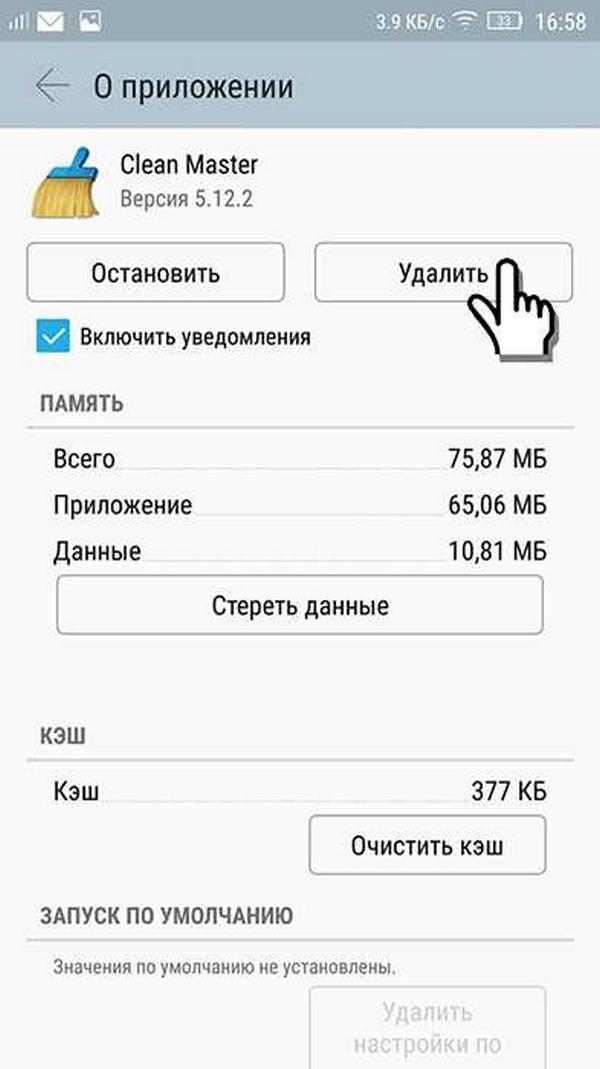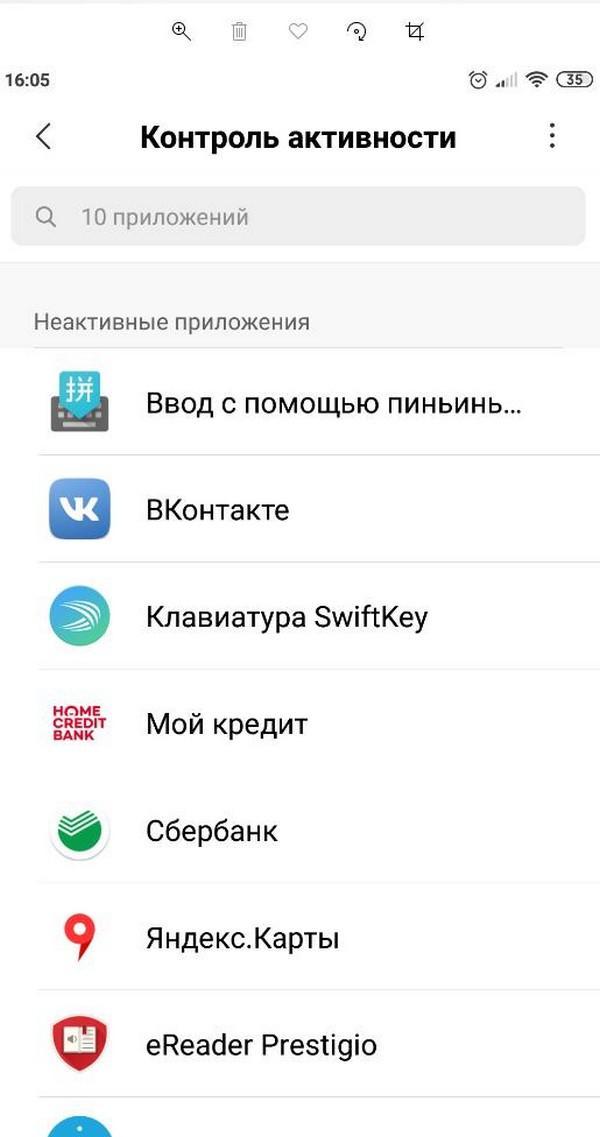- Как включить уведомления в ВК на Андроид и быть в курсе событий
- Как включить оповещения на Андроиде
- Настройки утилиты
- Настройки телефона
- Все включено, а оповещения не приходят. Что делать?
- Не приходят уведомления ВКонтакте, Android
- Не приходят уведомления ВКонтакте на Android: возможные причины
- Что делать, если не работают уведомления в ВК на Самсунге и других телефонах с Андроидом
- Включение и настройка оповещений в смартфоне
- Включение и настройка уведомлений в приложении
- Обновление версии ВК
- Переустановка приложения
- Установка альтернативного приложения
- Удаление приложения, блокирующего оповещения
- Отключение функции «Контроль активности»
- Отключение режима «Не беспокоить»
- Что делать, если пропали все уведомления (для WhatsApp, Telegram, Skype, Viber и т. д.)
- Установка правильного времени и часового пояса
- Включение приложения в «Белый список»
- Другие решения проблемы
Как включить уведомления в ВК на Андроид и быть в курсе событий
Как включить уведомления в ВК на Андроид ищут многие, ведь сбои, к сожалению, случаются часто. Между тем, не всегда виновато приложение. Если быть точнее, чаще всего причина кроется в действиях самого пользователя, который не настроил сигнальные сообщения должным образом ни в самой утилите, ни в смартфоне. Есть и другие причины.
Как вы поняли, сегодня мы подробно разбираем вопрос, как включить уведомления в ВК на телефоне. Ищем источники проблем и пути решения. Ведь, одно дело, когда вы вовремя не получили сообщение от школьной подруги. И совсем другое, когда не среагировали оперативно на торговое предложение или заказ. Словом, информация о новых событиях в соцсети должна поступать на Андроид вовремя и точка!
Как включить оповещения на Андроиде
Для начала, давайте убедимся, что уведомления ВК на Андроид не приходят не потому, что вы их, просто-напросто, выключили.
Настройки утилиты
- Откройте мобильную утилиту и тапните по крайнему правому значку внизу (кружок с человечком);
- Далее щелкните по 3 горизонтальным полоскам вверху справа;
- Теперь тапните по шестеренке и перейдите в блок «Уведомления»;

- Посмотрите, не настроен ли интервал «Не беспокоить». Если да, тапните по нему для отмены;
- Если у вас отключены push-уведомления, прямо вверху раздела будет клавиша «Включить push-оповещения», обязательно активируйте бегунок;
- Далее на странице расположен список событий и действий, рассортированный на относящиеся к «Сообщениям», «Обратной связи», «Событиям», «Другим действиям». При необходимости, поочередно заходите в каждый раздел, чтобы активировать оповещения. Именно так можно настроить отдельные разделы, включить свой тип оповещения каждому конкретному событию.
- Продолжим изучать настройку уведомлений от ВК на Андроиде, предлагаем обратить внимание на две последние команды в данном разделе: «Другие push-уведомления» и «Дополнительные настройки».
В «Других» можно отрегулировать отображение оповещений на экране блокировки Андроида (включить или выключить), активировать световую индикацию.
В «Дополнительных» отрегулировать цвет индикатора.
Это была инструкция на тему, как настроить уведомления в мобильном приложении ВК на Андроиде. Далее давайте выясним, как включить оповещения от данной утилиты в самом телефоне.
Настройки телефона
Итак, если на Андроиде от приложения ВКонтакте не приходят уведомления, убедитесь, что вы их не отключили через настройки смартфона:
- Откройте настройки телефона;
- Сначала зайдите в общие «Уведомления»;
- Поочередно заходите в опции «Экрана блокировки», «Всплывающих сообщений» и «Метки на значке утилиты». Внутри ищите приложение ВК и проверяйте, активирован ли бегунок (если вам, конечно, нужна та или иная опция). Если вас интересует, например, как сделать всплывающие уведомления в ВК на Андроид – решение проблемы именно здесь;
- Далее, в окне «Уведомлений» найдите приложение нашей соцсети. Если бегунок оповещений выключен, разумеется, его надо включить;
- Выходите из раздела, ищите следующий – «Все приложения»;
- Разыщите Вконтакте, тапните;
- Если вам нужен автозапуск, его следует включить, в этом случае приложение в Андроиде будет постоянно работать в фоне;
- Далее проходите в подраздел «Уведомления», и активируйте бегунок «Показывать»;
- Изучите другие действия: «Метка на значке», «Всплывающие оповещения», «Экран блокировки», «Звук», «Вибрация», «Световая индикация». Все, что вам необходимо – нужно включить;
- Отсюда также можно настраивать оповещения об отдельных событиях в разных разделах Вконтакте, просто промотайте страничку. Выбирайте нужное действие, заходите внутрь и активируйте бегунок оповещения.
Все включено, а оповещения не приходят. Что делать?
Иногда случается, что настройки выставлены, нужные опции включены, но уведомления от Вконтакте на Андроиде, все же, не всплывают. Это не может не бесить, и причиняет немало беспокойств.
Итак, почему уведомления от ВК не приходят на Андроид, давайте разбираться!
- Еще раз напомним, что оповещения могут быть отключены в настройках приложения или в самом Андроиде. Чтобы исключить такую вероятность, перечитайте информацию из предыдущего раздела;
- Обязательно испытайте самое любимое многими айтишниками решение: разлогиньтесь и снова залогиньтесь в профиле;
- Некоторые пользователи жалуются, что уведомления на Андроиде пропали после обновления приложения ВК. Рекомендуем удалить и заново установить утилиту;
- Иногда, оповещения не получается включить, наоборот, по причине отсутствия обновления. Найдите приложение в Play Market и проверьте, не активирована ли там клавиша «Обновить»;
- Еще один вариант причины, когда на Android не работают уведомления от Вконтакте – активированный режим энергосбережения. Даже если вы не помните, когда успели его включить (а чаще всего это происходит автоматически, при достижении батареей определенного уровня разряда), как только отключите – все заработает;
- Если вы заметили, что уведомления Вконтакте перестали приходить, после установки на Андроид какой-то программы, попробуйте ее удалить. Далее протестируйте, получилось ли включить оповещения. В числе самых распространенных утилит, вмешивающихся в работу других приложений – Clean Master, системные помощники, блокировщики рекламы и т.д.;
- Еще одна причина проблемы может быть обнаружена пользователями телефонов Xiaomi. В данных смартфонах есть опция контроля активности, которая умеет подавлять оповещения от «второстепенных», на ее взгляд, приложений. Зайдите в «Настройки» — «Питание и производительность» — «Контроль активности» и найдите приложение ВК. Далее, нужно либо включить «Умный режим» (распознает важные процессы и игнорирует второстепенные), либо нажать «Нет ограничений».
- Почему еще у многих не работают уведомления Вконтакте на Андроиде? Быть может, вы случайно включили на смартфоне Режим Полета, Беззвучный режим или обрубили Интернет? Проверить будет нелишним.
Если вас интересует, как включить уведомления о входе в ВК из другого устройства, расслабьтесь. Данная опция работает автоматически, и, если система зафиксирует вход из необычного для вас места, обязательно оповестит посредством СМС-сообщения или письма на электронную почту.
Ну что же, мы рассмотрели, как включить оповещения от соцсети, а также разобрали все причины, почему от Вконтакте на Андроид не приходят уведомления о сообщениях и других событиях. Теперь вы точно знаете, что делать и как решить проблему. Обратите внимание, указанная инструкция актуальна для версий Андроида от 8 и выше и является базовой. Некоторые производители смартфонов оснащают их собственной прошивкой, поэтому названия разделов и команд могут незначительно различаться. Но в целом, алгоритм на всех аппаратах с данной операционной системой – аналогичен. Удачной настройки!
Источник
Не приходят уведомления ВКонтакте, Android
ВКонтакте – одна из крупнейших социальных сетей, действующих на территории России. Сейчас в ней ежедневно общается огромное количество людей: друзья, коллеги, одноклассники и студенты, родственники. Внутри приложения можно создавать различные беседы и группы. Но что делать, если не приходят уведомления ВКонтакте Android? Об этом данная статья.
Не приходят уведомления ВКонтакте на Android: возможные причины
Обычно уведомления включены на телефоне по умолчанию. Настроить оповещения от ВК можно и самостоятельно, выбрав те категории, которые необходимы:
- личные сообщения;
- публикация новых материалов в группах;
- публикация новых материалов на страницах других пользователей, имеющихся в списках «Друзья»;
- заявки от новых пользователей;
- оповещения о лайках, когда другие пользователи оценивают фотографии или записи на стене.
Настройки уведомлений ВКонтакте
Сейчас ВКонтакте можно также переводить денежные средства, дарить подарки, покупать расширения, например, для музыки – VK BOOM. Об этом пользователь также получит соответствующее СМС.
Но иногда из-за каких-либо ошибок не приходят оповещения ВКонтакте на Андроид. Причин тому может быть несколько:
- Некорректные настройки самого мобильного приложения.
- Отключены некоторые функции в настройках смартфона на операционной системе Андроид.
- Версия ВК сильно устарела, нуждается в обновлении.
- Оповещения блокируются антивирусной программой, установленной на мобильном телефоне.
- Нет интернета на телефоне или связь появляется с перебоями.
Если пропали уведомления на Андроид, нужно установить причину и устранить ее.
Что делать, если не работают уведомления в ВК на Самсунге и других телефонах с Андроидом
К настоящему времени операционная система Андроид установлена на множестве различных смартфонов: Самсунг, Honor, Huawei, Redmi, Xiaomi и многих других. В целом интерфейс данных устройств очень похож, поэтому и алгоритм действия примерно одинаковый.
Телефоны с Андроид
Как включить уведомления в ВК на Андроид? Существует несколько способов:
- Включение и настройка оповещений в смартфоне.
- Включение и настройка уведомлений в приложении.
- Обновление версии ВК.
- Переустановка приложения.
- Установка альтернативного приложения.
- Удаление приложения, блокирующего оповещения.
- Отключение функции «Контроль активности».
- Отключение режима «Не беспокоить».
Как выбрать нужный метод? Попробовать каждый из них по порядку, поскольку сразу понять в чем проблема бывает непросто.
Включение и настройка оповещений в смартфоне
Если не приходят уведомления ВК на Андроид, необходимо проверить настройки в самом смартфоне:
- Перейти в «Настройки» на смартфоне.
- Открыть раздел «Диспетчер приложений» или «Приложения» – «Все приложения».
- Откроется перечень всех приложений, установленных на телефоне – выбрать «ВКонтакте» или «VK».
- Нажать на «Уведомления»: здесь перечислены все возможности получения оповещений.
- Необходимо перевести ползунки напротив нужных строк в активное положение: «Звуки и уведомления» – «Уведомления на экране» – «Показывать содержимое» или «Скрыть содержимое». В первом случае на экране будет отображаться человек, отправивший сообщение и текст, а во втором – «Новое сообщение VK».
Уведомления для ВКонтакте в настройках
Обратите внимание! В зависимости от версии операционной системы Android названия пунктов в настройках могут незначительно отличаться.
Включение и настройка уведомлений в приложении
Если в настройках самого смартфона всё включено, но не работают уведомления ВКонтакте на Андроид, необходимо изучить опции в мобильном приложении:
- Открыть «ВКонтакте».
- Открыть главное меню – три полоски, находящиеся в нижнем правом углу.
- Зайти в «Настройки» – значок «шестеренка» сверху в списке.
- Выбрать раздел «Обратная связь» или «Уведомления» – «Показывать отображения».
- В этом же разделе можно настроить оповещения для отдельных пунктов: показывать все уведомления или только по личным сообщениям и т. п.
Включить уведомления в настройках ВКонтакте
Обратите внимание! Если все вкладки в настройках включены, но сообщения не приходят, проблема может быть в отключенных push-уведомлениях. Они обязательно должны быть активны.
Обновление версии ВК
Еще один вариант – обновить версию мобильного приложения. Для этого необходимо:
- Открыть «Play Market».
- Нажать три полоски в левом верхнем углу экрана – откроется вкладка главного меню.
- Выбрать раздел «Мои приложения и игры».
- Откроется перечень всех приложений, установленных на смартфоне.
- Выбрать и открыть «ВКонтакте».
- Если для приложения имеется обновление, то на открывшейся странице будет зеленая кнопка «Обновить».
- Нажать на нее, дождаться завершения загрузки и установки.
Если проблемы скрывались в версии мобильного приложения, то уведомления включатся автоматически и будут приходить снова.
Переустановка приложения
Также для решения проблемы можно переустановить ВКонтакте – удалить и установить снова. Для этого необходимо:
- Открыть «Настройки» на смартфоне, выбрать «Приложения» или «Диспетчер приложений».
- В открывшемся перечне найти «ВКонтакте», зайти в данную вкладку.
- Нажать кнопку «Удалить».
- Дождаться завершения удаления.
- Запустить Play Market.
- В строке поиска написать «ВКонтакте», затем нажать зеленую кнопку «Установить».
- Дождаться завершения скачивания и установки, войти в мобильное приложение, ввести логин и пароль.
В результате все настройки, имеющиеся ВКонтакте, будут сброшены и установлены заново. В том числе включатся и уведомления.
Установка альтернативного приложения
Не все пользователи довольны приложением ВКонтакте. С этой целью относительно недавно было создано альтернативное – Kate Mobile, которое в большей степени учитывает предпочтения владельцев телефонов на базе Android. Его можно установить вместо ВКонтакте, тогда и уведомления включатся автоматически.
Установить Kate Mobile
Скачать Kate Mobile можно абсолютно бесплатно:
- Запустить Play Market или скачать через браузер.
- В строке поиска написать «Kate Mobile» – нажать зеленую кнопку «Установить».
- Дождаться завершения скачивания и установки, войти в мобильное приложения, ввести логин и пароль.
Теперь пользователь будет получать оповещения.
Удаление приложения, блокирующего оповещения
Еще одной причиной, препятствующей получению уведомлений, является влияние другого приложения. Зачастую это различные расширения для оптимизации устройства и очистки его от «мусора», например, Clean Master. Они переводят ВКонтакте в фоновый режим с целью экономии заряда.
Удалить приложение очень просто:
- Открыть «Настройки» на смартфоне, выбрать «Приложения» или «Диспетчер приложений».
- В открывшемся перечне найти «Clean Master» или другое аналогичное ПО, зайти в данную вкладку.
- Нажать кнопку «Удалить».
- Дождаться завершения удаления.
Теперь уведомления должны возобновиться.
Удалить Clean Master
Важно! Работу приложения Clean Master необходимо настраивать, в том числе выбирать те расширения, которые можно и нельзя оптимизировать. Так можно сохранить и Clean Master, и ВКонтакте.
Отключение функции «Контроль активности»
Данная функция, позволяет контролировать время пользования приложением. Очень часто человек не замечает, сколько времени тратит на интернет-серфинг. Данное расширение может автоматически блокировать приложения, в том числе ВКонтакте по истечении определенного времени.
Проверить, включена ли данная функция, можно следующим образом:
- Открыть «Настройки».
- Выбрать раздел «Питание и производительность».
- Перейти в «Контроль активности».
- Найти приложение ВКонтакте, посмотреть, какой режим установлен – должно быть «Нет ограничений».
Обратите внимание! Специалисты рекомендуют намеренно включать функцию «Контроль активности». Это поможет с большей производительностью использовать собственное время. Также опция может применяться как родительский контроль.
Отключение режима «Не беспокоить»
Оповещения также могут быть заблокированы из-за включенного режима «Не беспокоить». Проверить, включен ли он можно следующим образом:
- Запустить «Настройки».
- Выбрать раздел «Звук и уведомления».
- Посмотреть, в каком положении находится ползунок напротив «Не беспокоить»: активирован или нет.
Если режим включен, его нужно отключить, переведя ползунок в неактивное положение.
Что делать, если пропали все уведомления (для WhatsApp, Telegram, Skype, Viber и т. д.)
Причины в целом повторяют предыдущие, указанные для ВКонтакте. Поэтому и решить возникшую проблему можно таким же образом, но добавляется еще несколько вариантов:
- Установка правильных даты, времени и часового пояса.
- Добавление приложения в «Белый список».
- Другие решения: включение опции «Показывать содержимое», отключение опции «Ограничение фоновых данных», выключение энергосбережения.
Установка правильного времени и часового пояса
Ошибка уведомлений может быть вызвана сбоем часов и часового пояса. Чтобы отрегулировать данные показатели необходимо:
- Перейти в «Настройки».
- Выбрать раздел «Дата и время».
- Отключить опцию «Автоматическое определение времени» или «Часовой пояс сети».
- Выставить вручную дату, время и часовой пояс.
После этого перезагрузить устройство. Уведомления должны включиться.
Установка правильного времени
Включение приложения в «Белый список»
Еще один метод – занести приложение в «Белый список»:
- Открыть «Настройки».
- Перейти в раздел «Безопасность».
- Выбрать графу «Clean white list».
- Добавить приложение «ВКонтакте».
Обратите внимание! Данная функция имеется не на всех устройствах. Зависит от марки, серии и версии программного обеспечения Андроид.
Другие решения проблемы
Имеются и другие способы включить уведомления:
- Использование опции «Показывать содержимое»: «Настройки» – «Экран и блокировка» – «Уведомления на экране» – «Показывать содержимое» – выбрать «ВКонтакте», перевести ползунок в активное положение.
- Отключение опции «Ограничение фоновых данных»: «Настройки» – «Использование данных» – «Опции» – «Отключить ограничение фоновых данных».
- Выключение энергосбережения: «Настройки» – «Батарея» – «Энергосбережения» – «Оптимизация энергопотребления» – «Отключить».
Если ни один из способов не помог, можно сбросить настройки телефона до базовых, заводских и установить все приложения заново. Это позволит устранить имеющиеся системные ошибки, исправить баги и неточности.
Источник